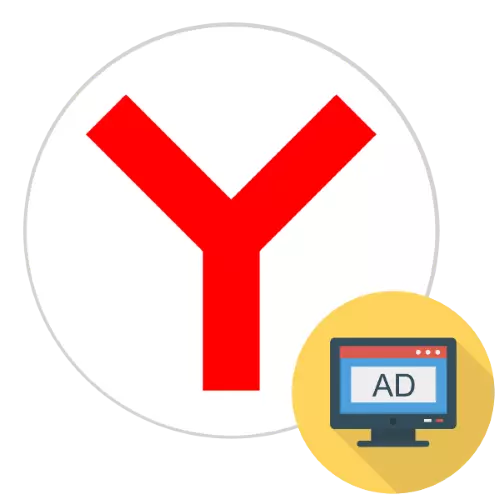
ကြော်ငြာများသည်သုံးစွဲသူအများစုကိုစိတ်အနှောင့်အယှက်ဖြစ်စေသည်။ အထူးသဖြင့် site ပေါ်တွင်မည်သည့် browser တွင်ရှိနေသည်ဆိုပါက, ယနေ့ကျွန်ုပ်တို့သည် Yandex.Browser တွင်ဤပြ problem နာကိုမည်သို့ဖယ်ရှားရမည်ကိုကျွန်ုပ်တို့ပြောပါမည်။
နည်းလမ်း 1 - သတိပေးချက်များကိုတားမြစ်ခြင်း
အသုံးပြုသူသည်မိမိကိုယ်ကိုသဘောတူထားသည့်အတွက်အလားတူ 0 င်းဒိုးများသည်မကြာခဏသတိပေးချက်များဖြစ်သည်။ ပြ problem နာကိုဖြေရှင်းရန်စာရင်းမှဖယ်ရှားနိုင်သည်ကိုဖြေရှင်းပါ။
- လျှောက်လွှာကို run ပါ, ပြီးနောက်အောက်ပါလိပ်စာကို၎င်း၏လိပ်စာဘားရှိကူးယူ။ ကူးထည့်ပါ။
Browser: // ချိန်ညှိချက်များ / အကြောင်းအရာ / အသိပေးချက်များ
လိပ်စာကိုမှန်ကန်စွာ 0 င်ရောက်ခြင်းရှိမရှိစစ်ဆေးပါ။ ထို့နောက် Enter ကိုနှိပ်ပါ။
- "ပေးပို့သည့်အသိပေးချက်များ" item ကို item ကို resolved tab တွင်ဖွင့်လှစ်။
- မက်ဆေ့ခ်ျများပို့ရန်ခွင့်ပြုထားသောဆိုဒ်များစာရင်းကိုဂရုတစိုက်ဆန်းစစ်ပါ။ တစ်ခုသို့မဟုတ်အခြားအရာတစ်ခုကိုဖျက်ရန်၎င်းကိုရွေးချယ်ပြီးသက်ဆိုင်ရာခလုတ်ကိုသုံးပါ။
- ယခင်အဆင့်မှတင်းပလိတ်ကသင့်အားသံသယဖြစ်ဖွယ်ကောင်းသောအရာများကိုဖယ်ရှားပါ။
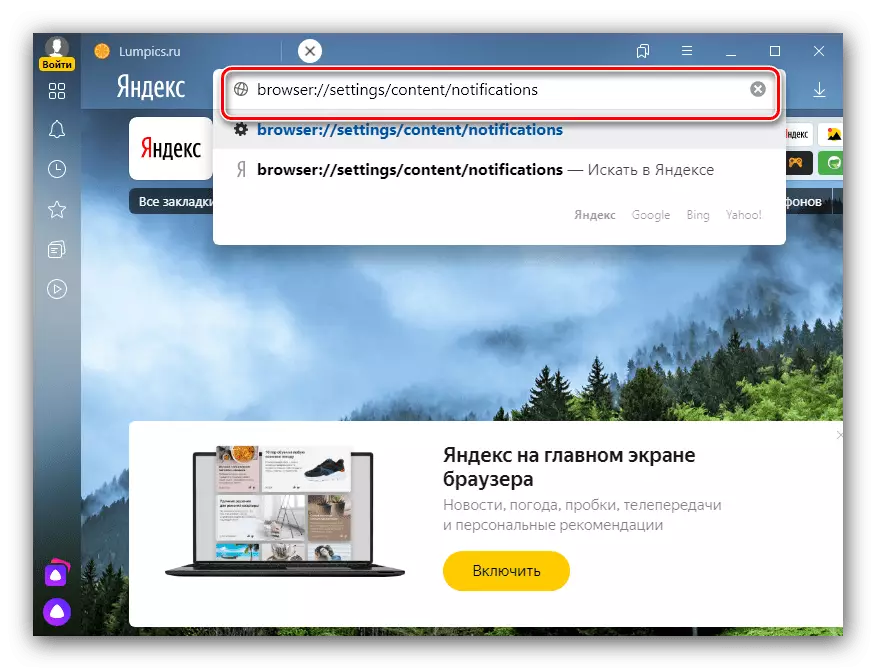
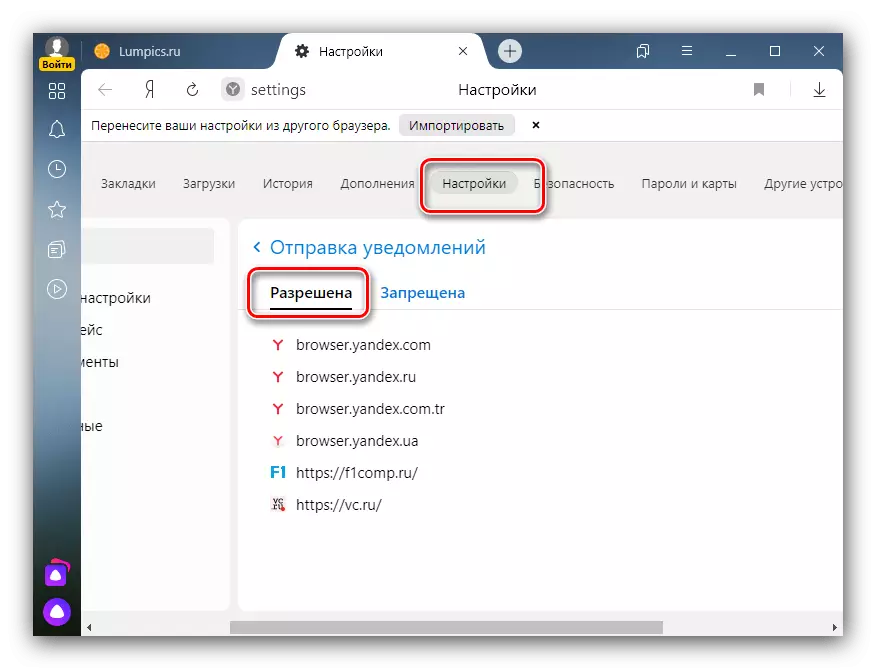
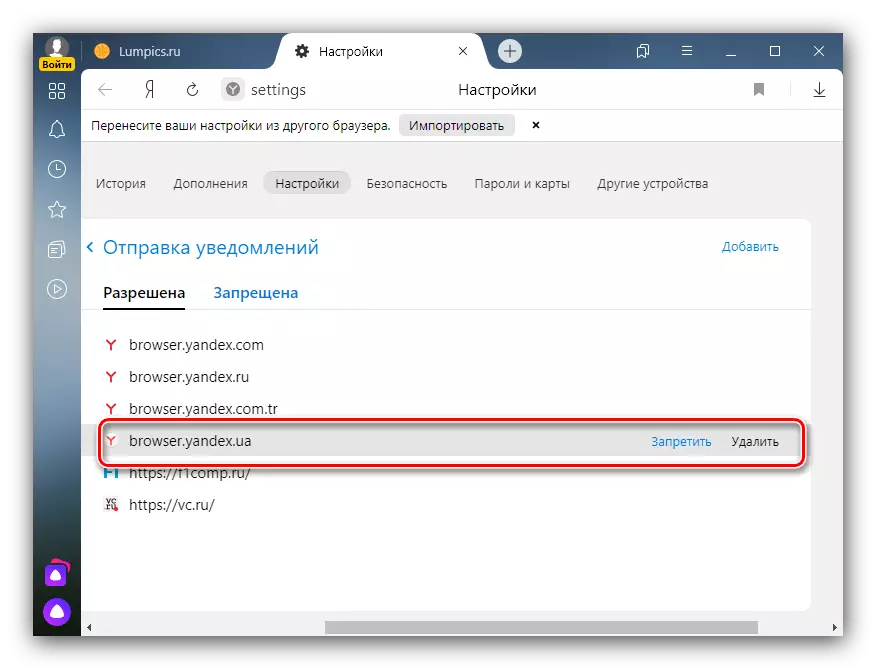
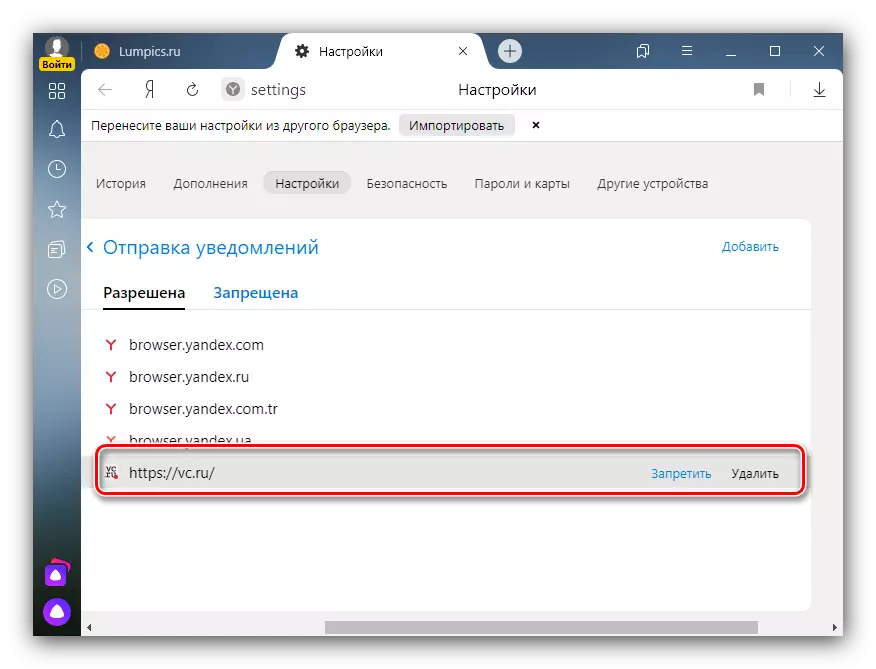
အားလုံးကိုင်တွယ်ပြီးနောက် yandex.browser ကို restart လုပ်ပြီးထွက်စစ်ဆေးပါ။ Windows သည်ပေါ်လာလိမ့်မည်။ ထို့အပြင်၎င်းကိုပိုမိုအာရုံစိုက်ရန်နှင့်မလိုအပ်သောစာတိုက်သို့မ 0 င်ပါ။
နည်းလမ်း 2. ကြော်ငြာ blocker ကို install လုပ်ခြင်း
အကယ်. ယခင်နည်းလမ်းသည်ပြ the နာကိုမဖြေရှင်းနိုင်ပါကကြော်ငြာကိုပိတ်ထားရန်နှင့် Adguard သို့မဟုတ် Adbercard ကိုဖွင့်ရန်ထည့်သွင်းရန်လိုအပ်သည်။Read morex: adguard နှင့် adberard yandex.browser များအတွက် adblock
နည်းလမ်း 3: ချိန်ညှိချက်များပြန်လည်သတ်မှတ်ခြင်း
ကြော်ငြာများသည် Yandex.bauser ဖိုင်များတွင်သူ့ဟာသူသတ်မှတ်ထားသည့်ကိစ္စများတွင်လုပ်ကွက်များသည်ထိရောက်မှုမရှိပါ။ ဤကိစ္စတွင်၎င်းသည် application settings ကိုပုံမှန်တန်ဖိုးများသို့ပြန်လည်သတ်မှတ်သင့်သည်။ ဤစစ်ဆင်ရေးကိုပြုလုပ်ရန်အလုံခြုံဆုံးနည်းလမ်းကိုအောက်ပါလင့်ခ်ပေါ်ရှိဆောင်းပါးတွင်ဖော်ပြထားသည်။
Read More: Reset Yandex.bauser ကိုချိန်ညှိပါ
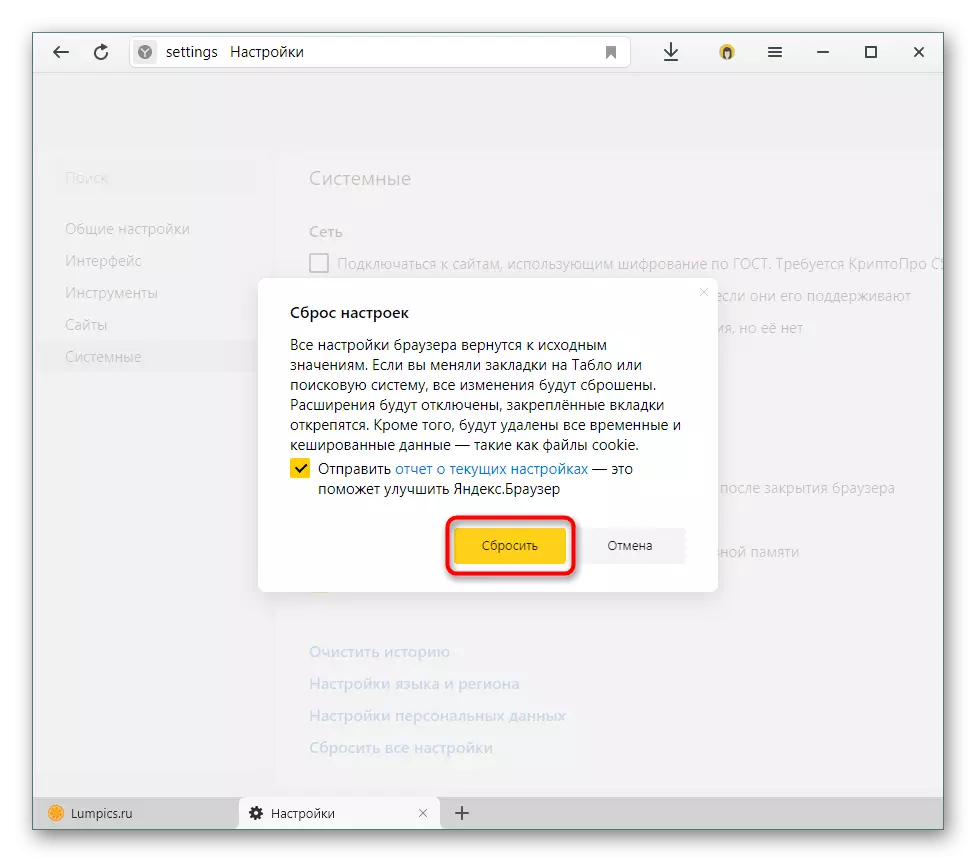
နည်းလမ်း 4: hosts file ကိုတည်းဖြတ်ခြင်း
မမျှတသောကြော်ငြာပံ့ပိုးသူများသည်၎င်းတို့၏အရင်းအမြစ်များကို၎င်းတို့၏အရင်းအမြစ်များကိုသတ်မှတ်ထားသည့်အနေဖြင့်ပြသနာများကိုထည့်သွင်းစဉ်းစားနေသည့်အကြောင်းပြချက်များထဲမှတစ်ခုဖြစ်နိုင်သည်။ ဤဖိုင်တွင်အချက်အလက်များကိုအတည်ပြုရန်နှင့်ပိုများကိုဖျက်ခြင်းကိုအတည်ပြုခြင်းအတွက်လုပ်ထုံးလုပ်နည်းကိုကျွန်ုပ်တို့၏စာရေးဆရာတစ် ဦး မှသီးခြားပစ္စည်းတစ်ခုမှဖော်ပြထားသည်။
Read more: ဖိုင်ကိုပြောင်းလဲနည်း။ Hosts Windows 10
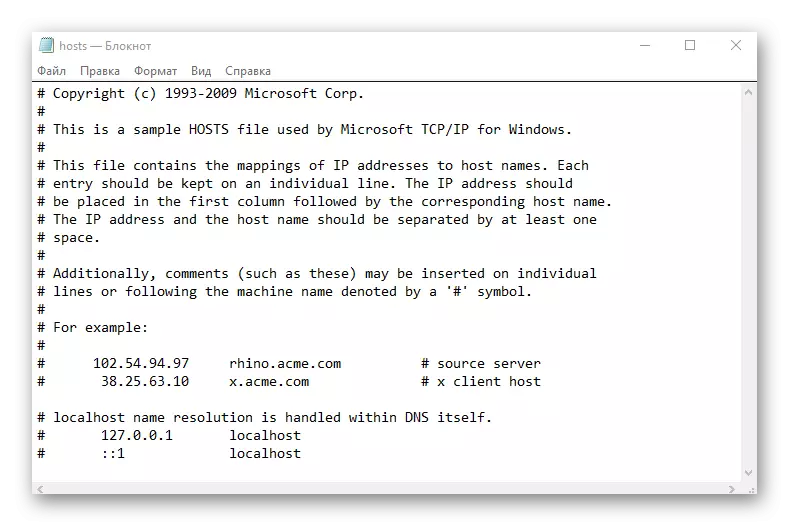
နည်းလမ်း 5 - ဗိုင်းရပ်စ်ခြိမ်းခြောက်မှုပပျောက်ရေး
စနစ်တကျအကြောင်းပြချက်များအတွက်ထည့်သွင်းစဉ်းစားနေသည့်ပြ the နာမှာဖြစ်နိုင်ခြေရှိသောကြောင့် OS တွင်အန္တရာယ်ရှိသည့်ကြော်ငြာဆော့ဗ်ဝဲတစ်ခုရှိသည်။ ဤကဲ့သို့သောဆော့ (ဖ်) ဝဲအမျိုးအစားကိုဖယ်ရှားခြင်းသည်မလွယ်ကူပါ။
ပိုပြီးဖတ်ပါ:
ကွန်ပျူတာဗိုင်းရပ်စ်များကိုတိုက်ဖျက်ခြင်း
ကွန်ပျူတာမှကြော်ငြာဗိုင်းရပ်စ်တစ်ခုကိုဖယ်ရှားခြင်း
ယခုသင်သည် Yandex.Browser ၏ညာဘက်အောက်ထောင့်မှကြော်ငြာများကိုမည်သို့ဖယ်ရှားရမည်ကိုသင်သိပြီဖြစ်သည်။ နောက်ဆုံးအနေဖြင့်များသောအားဖြင့်ဤကဲ့သို့သော 0 င်းဒိုးများသည်သမားရိုးကျအကြောင်းကြားစာများဖြစ်သည်။
